Eine Windows 11 Installation
Das Supportende von Windows 10 ist Mitte Oktober 2025. Somit ein Grund für einige sich mit einer Windows 11 Installation zu beschäftigen. Das kann als Update oder Clean Install erfolgen.
Achtung Leser-Hinweis TLTR.
Was findet man hier:
Inhalt
Erste Schritte
Fall1- einfache Installation nur mit Windows
Fall2- Clean Install mit ISO Image
Bootstick Win11 erstellen
Vorarbeiten
Variante A - Microsoft Mediacreator
Variante B - Rufus
Windows Installation
Windows einrichten
Links
Anmerkungungen und Installationweisen
Problemstellungen
Eilige Leser
Erste Schritte
Hinweis: Microsoft erhöht regelmäßig die Hardware- Anforderungen für Windows 11 mit steigendem Releases (22H2, 23H2 -25H2). Da gilt es im Vorfeld mal zu prüfen, was geht und ob für die eigens genutzte Hardware ein entsprechendes Win11-Release heruntergeladen werden kann. Möglicherweise muss man eine Version vorher nehmen. Jedes Jahr gibt es im Herbst ein neues großes Update in 2025 also 25H2 (Anforderung: min. Prozessor >1GHz, >2 Core, 64bit | RAM >4GB | BIOS: Firmware: UEFI, TPM2).
Wer das MediaCreationTool (MCT) vom MS benutzen möchte, um ein Update von 10 auf 11 zu machen, das soll z.B. auf der WIN10 22H2 Version nicht mehr laufen. Sonst muss der Weg über die ISO Datei genutzt werden - so die Infos im Netz. Man liest aber auch, das dies ein Fehler war; der mittlerweile behoben ist
Einfache Installation
Annahme: Win10 ist installiert und die Version ist updatefahig auf Win11 (siehe im Update Tab von Win10 oder check via MS App PC-Integritätsprüfung ) oder dem Tool WhyNotWin11.
Ist es updatefähig, einfach Windows Update starten und nach neuen Updates suchen und Installieren lassen; Windows führt durch den Weg im Dialog mit dem User zu Windows 11.
Das geht ohne ISO File mit dem Installationsassistenten von MS.
Windows arbeitet die Update Schritte ab, der User muss den Anweisungen folgen. Die üblichen Vorbedingungen wie Daten- und Kontenbackup, Kenntnis des Registrierungs-Key sind vorher selbst zu erledigen.
Doch selbst wenn der Update-Check negativ ist, lässt sich u.U. Win 11 auf solchen Systemen Installieren, siehe hier bei Golem. Empfohlen ist dieser Weg zwar nicht und kann Nachteile beinhalten, das obliegt aber der eigenen Entscheidung. Über die realen Nachteile streiten sich die Gemüter.
Clean Install
Ein "Clean Install" also eine saubere Installation" heißt kurz gesagt: Format C: und Installation vom Bootstick mit einem ISO File. Siehe hierzu auf diesen Seiten Bootstick win11 erstellen.
Infokasten:
Bootstick erstellen
Einen Bootstick erstellen kann viele Vorteile haben: Gut zur Wiederherstellung nach einem Systemcrash, bei Virenbefall oder Neuinstallation. Deswegen lohnt es sich, hier etwas Zeit zu investieren.
Ich habe hier einmal zwei Methoden aufgeführt (Stand Oktober 2025):
Mit dem Microsoft eigenen MediaCreationTool dem MCT.
Mit dem Softwaretool Rufus zu Erstellung eines bootfähigen USB Sticks.
Vorarbeiten
- Backup von Daten des Altsystems (Userverzeichnis, u.A.).
- Backup von Nutzerkonten und dessen Zugangsdaten.
- Download benötigter Software (Alternativbrowser, Email, ggf. Spezialtreiber, u.A.).
- Download des zur Hardware passenden ISO Files.
- Notieren von Daten wie Systeminfos, BIOS Version, Prozessortyp. Accountdaten die für die Neuinstallation gebraucht werden, das betrifft in Hauptsache ein Windows Konto.
- IP Adressen und Ports verbundener Hardware bereitlegen (Scanner, Drucker, Router, etc..)
- Besorgen eines bootfähigen, schnellen (USB3) Stick 16GB. Den Stick zur Sicherheit einmal mit Windows formatieren.
- Im BIOS schon mal die Boot Order (Sequenz, Reihenfolge) prüfen und so einstellen, das auch vom Stick gebootet werden kann. Ins Bios kommt man während des booten u.A. mit drücken einer der Tasten F2, F8, F11, F12 , ENTF
- Checkup der BIOS Einstellungen und ggf. Update der BIOS Firmware,
- Ggf.. Lizenzekey auslesen, bereithalten oder erwerben (Siehe auch Problemstellungen , Lizenz und Aktivierung).
Quellen für ISO Files:
- https://uupdump.net/
- https://www.microsoft.com/de-de/software-download/windows11
- https://winfuture.de/downloadvorschalt,4051.html
- https://www.deskmodder.de/blog/category/windows-11/
Quellen für BootStick Erstellungstools:
- https://www.microsoft.com/de-de/software-download/windows11
- https://rufus.ie/de/
- https://github.com/ventoy/Ventoy
- https://www.sarducd.it/sardu-multiboot-creator
- https://etcher.balena.io/
Quellen für BIOS Angelegenheiten:
- wikihow BIOS
- howtogeek
Microsoft Mediacreator
Microsoft bietet ein eigenes Tool an: den Mediacreator. Das Microsoft Toll MediaCreationTool erledigt alle nötigen Schritte. Ein download kann von der MS Seite erfolgen. Dann einfach den Anweisungen folgen. Wenn man das von der WIN10 22H2 versucht, kann es Probleme; dann sie ISO Methode wählen.
Rufus
Rufus ist ein kostenloses Tool, welches ebenfalls einen Bootstick anhand einer ISO Datei erstellt. Es kann auf fehlende Win11 Hardwareanforderungen eingehen und so das ISO File in einem gewissen Rahmen anpassen.
Auf einem Windows System würde ich persönlich die Portable Version von Rufus nutzen.
Einstellungen bei Rufus:
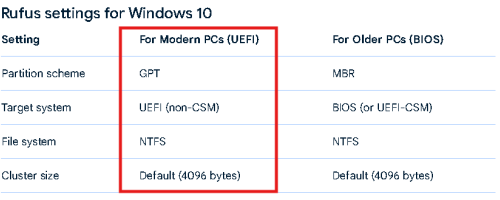 -
-
 -
-
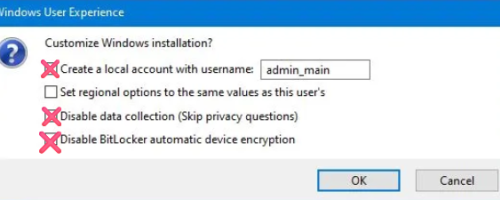 -
-
Download Rufus portable
Download ISO-File siehe Links im Text.
Ist das alles erledigt, folgt jetzt EIN Weg mit einer WIN11 Installation zu beginnen, unter dem Aspekt - Schutz meiner Daten und Persönlichkeit -.
WIN Installation
- Wenn ein Windows Altsystem (WIN10) erneuert wird, sollte eine Datensicherung durchgeführt werden, sofern die Daten noch benötigt werden oder nicht sowieso bereits in einer Cloud liegen (u.A. Google, Onedrive)
- Besser ist es, das System ganz neu aufzusetzen statt drüber zu installieren, dann ist es "sauber", ohne Altlasten, man spricht auch von einem "Clean-Install".
- Vor dem Löschen/Drüberinstallieren ggf. noch Lizenzkeys, Schlüssel auslesen von installierter Software. Tools gibt’s im Netz z.B. bei NIRSOFT.
- Browser Favoriten auslesen, exportieren, sofern nur lokal gespeichert.
- Email Postfächer sichern bzw. exportieren, sofern nur lokal gespeichert wird.
- Nutzerkontendaten wie User und Passwörter, etc. im Vorfeld niederschreiben
- Damit nicht gleich zu viele Daten, seitens der MS Installation, auf "Reisen" im WWW gehen (wie möglicherweise bei einer Online Installation), ein installierbares ISO Image von MS herunterladen. Darauf achten, das die Version zum Schlüssel (WindowsKey)passt (Pro/Home Edition etc.) und Prozessor Typ 64 bzw. 32 Bit Architektur, die Infos einmal auf der Infoseite des Rechnersystems (WIN+I) checken.
- Sonstiges Programme (Treiber, Hilfsprogramme, Tools, etc.) mit herunterladen und nach der ISO Erstellung mit auf den Stick packen, das kann den aktiven Onlinezugang minimieren.
- Ggf. bereits vorhandene Updates, und Office bereit legen (oder auch besser ein Image vom MS365 herunterladen). Portable Programme z.B. auf den Stick in ein Verzeichnis ablegen.
- Hat man bereits ein Microsoft Konto, ist dieses vorab prüfen und schauen was an Hardware und Software bereits registriert ist. Wenn noch kein MS Konto vorhanden ist, dieses jetzt noch erledigen. Meine Empfehlung; trotzdem versuchen, erstmal ohne das Microsoftkonto zu installieren.
Ohne Online Zugang sollte ein lokales Konto erstellt (diese Funktion soll allerdings irgendwann nicht mehr laufen!?). - Den Produkt- oder Registrierungsschlüssel bereit legen, falls der benötigt werden sollte.Bei neuen Rechnern ist oft eine digitale Lizenz in der Hardware hinterlegt, da ist der Schlüssel überflüssig. Checken unter Win11: Windows + I>System>Aktivierung. Checken Win10: Windows + I>Update & Sicherheit>Aktivierung.

- Wenn alles bereit liegt: Rechner vom Netz nehmen, WLAN ausschalten, also Offline
- Start Routine zur Installation aufrufen oder Booten
- Sprachoptionen eingeben
- Immer eine "Art" Benutzerdefinierte Installation wählen, wenn das angeboten wird; eine Expressinstallation bzw "Upgrade" macht keinen Clean Install.
- Im Dialog die Festplatte auswählen, bzw. partitionieren (bei grossen Platten bieten sich z.B.1-3 Partitionen).
- Das Partitionieren der Festplatte, falls gewünscht so: C: Windows und Programme, D: Daten , E: Backups, aufteilen
- Dann versuchen mit lokales Konto weiter zu machen (geht zur Zeit nur noch ohne aktive Netzverbindung, allerdings nicht bei der Home Version)
- Alle Datenschutz Einstellungen während der Installation auf maximalen Schutz stellen, wenn gefragt wird und minimales Mitteilungsbedürfniss einstellen, die "WerbeID" aus.
- Alle weitere Einstellungen vornehmen, die abgefragt werden.
- Nach einem Neustart prüfen ob im Hardwaremanager (WIN+X | Gerätemanager) die Hardware korrekt angezeigt wird und keine gelben Ausrufezeichen. Ggf. die Treiber aktualisieren über die WIN Update Funktion.
- Im Anschluss einen Wiederherstellungspunkt in Windows erstellen (WIN+R | SystemPropertiesProtection), Wiederherstellungsautomatik muss aktiv eingeschaltet werden. Einen sinnvollen Namen vergeben, z.B. "Urinstall".
Jetzt sollte die Grundinstallation abgeschlossen sein.:
Windows einrichten
Wenn die eigentliche Installation abgeschlossen ist, mit der Einrichtung/Anpassung weitermachen
- GGF. ein Privacy Tool nutzen auf Privacy Fosus Einstellen, um das Windows Mitteilungsbedürfnis ein bisschen im Zaun zu halten.
- Mit dieser Grundinstallation; könnte man ein Backup auf Platte E: erstellen, z.B. mit der Windows eigenen Sicherung.
- Einen neuen (lokalen) Benutzer anlegen, ohne Admin Rechte. Mit diesem wird dann gearbeitet im weiteren Verlauf
- Den neuen Benutzer anmelden, Admin abmelden.
- Nun den Windows Rechner Online bringen, Updates suchen und installieren.
- Windows aktivieren, wenn noch nicht (automatisch) geschehen z.B. durch eine digitale Lizenz.
- Prüfen ob Windows korrekt aktiviert wurde (Windows + Unterbrechen/Pause > Aktivierung)
- Apps und Programme installieren.
- Software, Explorer, Energieoptionen, Internetbrowser, LookandFeel anpassen.
- Wiederherstellungspunkt erstellen und erneut ein Backup erstellen
- Privacy Tool nach dem grossen Update noch einmal aufrufen und ggf. anpassen
- FERTIG; jetzt hat man ein neues halbwegs "sauberes" Windows System. Am besten gleich auf einem bootbarem Wiederherstellungsdatenträger (u.A.Stick) kopieren.
Anschließend sonstige Programme, Tools und Apps installieren:
z.B.:
PDF Viewer (Sumatra, X-PDF)
PDF Printer (Cute PDF, Bullzip PDF)
PDF Tools (PDF24)
Email (Outlook, Thunderbird, Claws, Sylpheed)
Browser (Firefox, Opera, Chrome, MS Edge sollte bereits installiert sein
Office (MS bzw Libre Office) etc installieren
Alle installierten Programme anpassen, speziell, was den Datenschutz angeht
Wenn alle Software installiert ist, das letzte Mal ein Backup und einen Wiederherstellungspunkt erstellen.
Zeitaufwand ein paar Stunden als Nebenarbeit, da man ja Wartezeiten je nach Hardware hat.
Externe Links zum Thema
weitere Links zum Microsoftkonto:
- https://www.heise.de/ratgeber/FAQ-Microsoft-Konto-9241411.html
- https://myesit.de/windows-11-ohne-microsoft-konto/
- https://onlinecomputertips.com/support-categories/windows/install-windows-with-local-user-account/
- https://onlinecomputertips.com/support-categories/windows/install-windows-with-local-account/
weitere Links zu Windows:
- https://www.microsoft.com/de-de/software-download/windows11
- https://winfuture.de/downloadvorschalt,4051.html
- https://winfuture.de/downloadvorschalt,4049.html
- https://www.deskmodder.de/wiki/index.php?title=Windows_11_neu_clean_installieren_Tipps_und_Tricks
- https://www.youtube.com/watch?v=4cXOdCk_xiY
weitere Links zu Bootsticks:
- https://www.computerwoche.de/article/2858864/installations-image-mit-rufus-anpassen.html
- https://de.ifixit.com/Anleitung/Wie+man+Windows+11+auf+nicht+unterst%C3%BCtzten+Ger%C3%A4ten+installiert/160527
- https://www.heise.de/ratgeber/Win-11-Installation-Rufus-statt-MCT-6278092.html
- https://onlinecomputertips.com/support-categories/windows/create-custom-autounattend-windows-iso/
- https://onlinecomputertips.com/support-categories/windows/create-debloated-windows-iso-with-built-in-admin/
weitere Links bei nicht unterstützter Hardware:
- https://it-nerd24.de/tech-blog/windows-11-auf-alten-pcs-installieren-funktioniert-das
- https://reifschneider.digital/blog/windows11-nicht-unterstuetzte-hardware
- https://www.computerbase.de/forum/threads/eure-erfahrungen-mit-windows-11-auf-nicht-unterstuetzter-hardware.2050108/
- https://www.heise.de/ratgeber/Windows-11-auf-angeblich-inkompatibler-Hardware-installieren-10573858.html
- https://www.esm-computer.de/magazin/ratgeber/software/windows-11-installieren-trotz-fehlender-voraussetzungen/
- https://www.chip.de/news/Auch-bei-nicht-kompatibler-Hardware-So-installieren-Sie-das-neueste-Windows-11_184723487.html
generelle Infos zu Windows11
- https://www.deskmodder.de/blog/
- https://winfuture.de/special/windows11/
- https://www.elevenforum.com/
"Inhalt wird ergänzt und überarbeitet!"
Anmerkungen
Auch auf vieler, älterer Hardware kann Win 11 (momentan noch) installiert werden. Viele User berichten das positiv. Neuere, folgende Updates (zB. 23H2 auf 25H2 sind dann manuell zu installieren. Sicherheits Patche sollen allerdings automatisch funktionieren.
Während der Installation bereits Sicherheit und Privatsphäre im Auge behalten und Einstellungen sinnvoll anzupassen.
Microsoft bieten den Platten Verschlüsselungsdienst Bitlocker an, der ist eng mit TPM verbunden., wer sein Laufwerk verschlüsseln möchte, sollte ich da einmal Kundig machen, was das bedeutet. Elcomsoft: Bitlocker
Benutzerkonten
Online/offline
Früher wurde Windows immer mit einem lokalen Konto angemeldet, as funktionierte Offline. Heute gibt es auch noch lokale Konten, doch Microsoft möchte gerne eine Anmeldung mit einem MS Konto, was natürlich ein Onlinezugang notwendig macht. Somit werden natürlich Daten ausgetauscht zwischen dem User und Microsoft. Das können Daten sein, die zu User-, Bewegungs-, Nutzungsverhaltens von Dritten genutzt werden können. Das Interesse solcher Daten auf MS Seite ist auch klar. Das kann allerdings nicht im Sinne des Benutzers und seiner Privatsphäre liegen.
Bei der ersten Einrichtung einer Pro Version (im OOBE Start) wird man zum Anlegen eines Kontos aufgefordert. Mit einem "Schul-, Uni-,Firmenkonto sollte man lokale Benutzer anlegen können. Nach "Der Domäne beitreten wählen" so sollte es gehen.
Wer viel mit MS365 arbeitet wird wohl ohne MS Konto wenig sinnhaftig arbeiten können.
Also liegt die Entscheidung bei jedem persönlich.
Lokale Konten
Es lässt sich ebenfalls viel zur Sicherheit des Systems beitragen, wenn man ein normales Benutzerkonto anlegt. Ein Konto, das alles darf, ist ein Administrator Konto, das wird in der Installation angelegt. Deshalb ist es günstig ein Benutzerkonto, mit eingeschränkten Benutzerrechten anzulegen und dann nur von diesem zu arbeiten.
- https://u-labs.de/portal/so-gefahrlich-sind-microsoft-konten-in-windows/
- https://www.hagel-it.de/microsoft-365-insights/ist-ein-microsoft-konto-zwingend-erforderlich.html
Datensicherheit
Windows 10/11 sind sehr mitteilungsbedürftig und möchten gerne "nach Hause telefonieren". Damit man der Menge der zirkulierenden Daten in die MS Cloud ein bisschen im Zaune hält, muss man sich selbst um die Datensicherheitseinstellungen kümmern. Alles was bei der Installation als "optional" benannt wird, sollte abgewählt werden. Standortfreigaben für z.B. einen festen Desktop machen auch wenig Sinn. Die ersten weichen stellt man bei der Installation von Windows, anschließend muss man sich durch die Einstellungen der Datensicherheit arbeiten. Dann bleiben trotzdem noch einige Punkte die sich optimieren lassen. Aus meiner persönlichen Sicht leistet das Tool OO-shutup gute Dienste und geht einen Mittelweg. Weitere Einstellungen sind noch im MS Konto vorzunehmen oder auch bei MS365. Hier ist überall Handarbeit notwendig. Wem Privatsphäre und Datensicherheit wichtig ist, der sollte hier Zeit investieren.
- https://www.proliance.ai/blog/windows-11---wie-sicher-ist-das-betriebssystem
- https://praxistipps.chip.de/windows-11-datenschutz-so-schuetzen-sie-ihre-daten_159198
- https://difue.de/en/news-en/devices-tools/windows-11-datenschutz-oder-datenschleuder/
Bloatware
Bloatware ist wie der Name schon besagt Software, die das System aufbläht. Die Software wird einfach mitinstalliert, sie kann den PC langsamer und anfälliger machen. In den meisten Fällen kann darauf verzichtet werden. Bei vielen dieser Programmen wird dem User keine Entscheidung überlassen und er muss im Nachhinein versuchen die zu deinstallieren. Alternative Wege sind ebenfalls mit Tools Dritter zu erreichen.
Ein erster Weg ist mal die installierten Apps durchschauen:
[WIN+I] > Apps
[WIN+R] > control > Programme und Features.
Installscripte
Feinere Methoden um sich von Ballast und "bestimmten" Einstellungen zu befreien sind Powershell Skripte, hier sind mal zwei genannt.
Das von
Chris Titus und
Rahire Debloat
Silent Install
Windows lässt sich auch mit einem vorbereitetem XML File Installieren, d.h. man muss nicht hinter der Kiste sitzen, sondern nimmt die Einstellungen am XML File vor. Eine gute Hilfe dazu ist die Seite von Schneegans.
Sonstige Links:
https://www.youtube.com/watch?v=h9SpKVEc_Yo
Problemstellungen
Treiber
Leider kommt es bei der Neuinstallation immer wieder vor, dass Hardware nicht erkannt wird, gerade bei sehr neuer, bzw. alter oder exotischer Hardware. Wenn Windows seine eigenen Treiber nutzen kann und die funktionieren, würde ich dieses Verfahren vorziehen und nicht zwingend die Pakete der Hardwarehersteller nachinstallieren. Es sei denn, etwas funktioniert nicht oder man braucht mehr Performance. Dann einmal schauen ob es entsprechende Software gibt.
Eine grundsätzliche Reihenfolge KANN sein:
Das externe Gerät ist mit dem WIN Rechner verbunden > Treiberinstallation starten> Neustart aller Komponenten.
Einige Treiber laufen über EXE Files ab, meiner Erfahrung nach ist es in den meisten Fällen sinnvoll die EXE Files GLEICH mit Admin Rechten zu starten. Das kann Probleme vermeiden, auch wenn es erst so aussieht als ob alles funktionieren würde, nach der Installation ohne Admin.
Gerade wenn man mit älterer Hardware und Treibern unterwegs ist, kann es sein das die Kernisolation Probleme macht. (siehe Infos bei zur Kernisolation bei Deskmodder ) Dies ist ein neues Sicherheitsfeature von Windows, kann allerdings auch zu Problemen mit dem Betrieb von Geräten führen; siehe auch bei Windomizer.
GGf. ist das Feature unter >Gerätesicherheit>Kernisolation anzupassen.
Lizenz
Die Windows Installation benötigt eine Lizens. Diese kann erworben werden, ist möglicherweise bereits mit dem Gerät mit gekauft. Sie kann sich als Digitallizens darstellen oder auf dem Gerät ist ein sogenanntes COA " Certificate of Authentity" Label (ein Aufkleber oder graviert, mal auf der Unteseite schauen).
Die Digitallizens wird aus der Hardware herausgelesen. In anderem Fall ist ein Lizenskey manuell einzugeben. Ist kein Aufkleber/COA vorhanden lässt sich mit Tools bei einem laufenden System der Windows Key auslesen.
Z.B. mit showkey
Siehe auch Hinweise: Deskmodder
Wird ein original OEM Key ausgelesen, sollten wenig Probleme zu erwarten sein. Lässt sich nur ein generischer Key auslesen kann es aufwändiger werden. Generische Keys sind hauptsächlich NUR zur Installation dar aber nicht zur direkten Aktivierung. Die Sache mit den Lizenz Keys war bei Microsoft schon immer etwas trickey.
Siehe auch bei:
Deskmodder
basic-tutorials
Microsoft
wintotal-forum
Hardware
Die Anforderungen an den Rechner werden zum Teil durch Microsoft vorgegeben. Das sollte man einmal im IST und Sollabgleich checken. Viele der Anforderungen die für WIN11 verlauten sind Vorgaben, doch auch wenn nicht eingehalten, weil der User sich so Entschieden hat, funktioniert das System in den meisten Fällen.
Was die Performance angeht ist eine OS Installation dringend auf einer SSD Platte empfohlen, das macht das System schneller.Daten können auf einem 2. HDD Laufwerk abgelegt werden.
Sinnvoll sind gute neue WLAN Komponenten, besser mit 16GB RAM starten, USB 3 mit genügend Ports, HDMI Anschluss, besser 2 davon, neben einem sonstigen Monitoranschluss, Monitor der auch Sound unterstützt.
Also als Schnellübersicht:
- Prozessor Intel >5
- SSD min256 GB
- 16GB RAM
- USB 3 3-4 St, USB-C , Thunderbold
- Drahtlose Tastatur und Maus
Quick and Dirty
Um diesen ganzen Worterguss abzukürzen, hier nur das Wichtigste:
- Wer drüber installiert, den Installationsassistenten nutzen
MediaCreator oder Rufus laden.
- Stick 16 GB besorgen
- ISO Laden für den passenden Produkt Key
- USB Stick bootbar erstellen durch MCT oder RUFUS
- im BIOS von USB booten können
- Install WIN 11
- Datensicherheit, Mitteilungsbedürfnisse anpassen
- Update des System und aller Treiber
- Widerherstellungspunkt erstellen
- Wenn alles funktioniert: Datensicherung
das war es im Kurzen
Final Thougths:
Muss es wirklich Windows sein?: zum Schreiben, Surfen, Standard-Kram NEIN, da geht gut ein Linux System z-B. Mint. In der Geschäftswelt -vermutlich- JA. Outlook, MS Office, MS365, da kommt man schwerlich dran vorbei.
Also klebt man an dieser Welt........